
 イラストやアニメの背景の描き方講座:地面の描き方 [Ari先生Vol.9]
イラストやアニメの背景の描き方講座:地面の描き方 [Ari先生Vol.9]
キャラクターは描けるけど、背景や自然物を描くのはちょっと苦手...
Ari先生の背景イラスト講座の第9回は、そんな方にピッタリな土や地面の描き方について解説していきます。この講座で背景の描き方を習得しましょう!
背景イラスト:地面を描く、塗る
地面のイラストに下塗りをする
今回は土の描き方を解説します。下のイラストのような土の地面を描いていきます。

まず、ブラシツールを用いて大まかに土の地面を描きます。
土の色も緑っぽいものやグレーっぽいものもありますが、今回は下のイラストのように、茶色の地面を描いていきます。

土のイラストの暗い部分を塗る
次に下塗りをした部分に不透明度を50%にしたブラシで暗い部分を塗っていきます。
この時にどの部分に注目させたいかを考えながら塗っていくと良いでしょう。

土の明るい部分を塗る
暗い部分を塗ったら、同じブラシで不透明度を下げ明るい部分を塗っていきます。
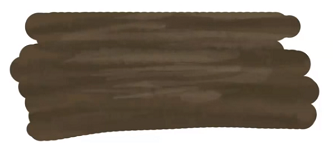
土の細かい描写をする
さらに、細かいブラシを用いて細部を塗っていきます。
今回は山道のような荒い地面をイメージして描いています。また、中心上部を目立たせるように塗っているので、暗い色を両淵に、明るい色を目立たせたい部分に主に配置しています。

ここで、実際の土の地面でも見られるような小さな石を描いていきます。この時点では5色で地面の絵を描いています。

緑っぽい色を加えて、イラストに深みをたしていきます。さらに暗い色を用いて、根のようなものを描くことでイラストに面白みを加えます。

今回描いた土の地面は、下のイラストの赤線で囲まれている部分に当てはめることができます。
色を加えたり、木の枝などの小物を描くことでそれぞれの地面に情景描写することができるので、様々な地面を描いてみると良いでしょう。

以上でAri先生の背景イラストの講座「地面の描き方(土の地面)講座」は終了です。
動画講座ではさらに詳しく解説を行っているので記事よりも理解しやすくなっていますよ。また、Ariさんの講座の続編はAri先生の背景イラスト講座 Vol.10「自然物まとめ」です。是非チェックしてみてくださいね!
イラレポ
投稿完了
キャラクターは描けるけど、背景や自然物を描くのはちょっと苦手...
Ari先生の背景イラスト講座の第9回は、そんな方にピッタリな土や地面の描き方について解説していきます。この講座で背景の描き方を習得しましょう!
背景イラスト:地面を描く、塗る
地面のイラストに下塗りをする
今回は土の描き方を解説します。下のイラストのような土の地面を描いていきます。

まず、ブラシツールを用いて大まかに土の地面を描きます。
土の色も緑っぽいものやグレーっぽいものもありますが、今回は下のイラストのように、茶色の地面を描いていきます。

土のイラストの暗い部分を塗る
次に下塗りをした部分に不透明度を50%にしたブラシで暗い部分を塗っていきます。
この時にどの部分に注目させたいかを考えながら塗っていくと良いでしょう。

土の明るい部分を塗る
暗い部分を塗ったら、同じブラシで不透明度を下げ明るい部分を塗っていきます。
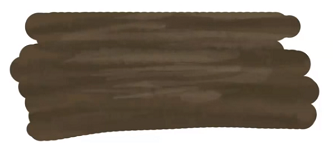
土の細かい描写をする
さらに、細かいブラシを用いて細部を塗っていきます。
今回は山道のような荒い地面をイメージして描いています。また、中心上部を目立たせるように塗っているので、暗い色を両淵に、明るい色を目立たせたい部分に主に配置しています。

ここで、実際の土の地面でも見られるような小さな石を描いていきます。この時点では5色で地面の絵を描いています。

緑っぽい色を加えて、イラストに深みをたしていきます。さらに暗い色を用いて、根のようなものを描くことでイラストに面白みを加えます。

今回描いた土の地面は、下のイラストの赤線で囲まれている部分に当てはめることができます。
色を加えたり、木の枝などの小物を描くことでそれぞれの地面に情景描写することができるので、様々な地面を描いてみると良いでしょう。

以上でAri先生の背景イラストの講座「地面の描き方(土の地面)講座」は終了です。
動画講座ではさらに詳しく解説を行っているので記事よりも理解しやすくなっていますよ。また、Ariさんの講座の続編はAri先生の背景イラスト講座 Vol.10「自然物まとめ」です。是非チェックしてみてくださいね!
初心者から絵師デビュー!
厚塗りのエッセンスを取り入れた「厚塗り風」イラストの描き方を解説!わかりやすい動画授業+質問相談サポートで、あなたの上達を更に加速【7日間の無料お試し実施中】
詳細はコチラ!
この講座の制作環境
OS : Mac OS X 10.6
ソフト:Photoshop CS4
ペンタブ:Wacom Intuos4

